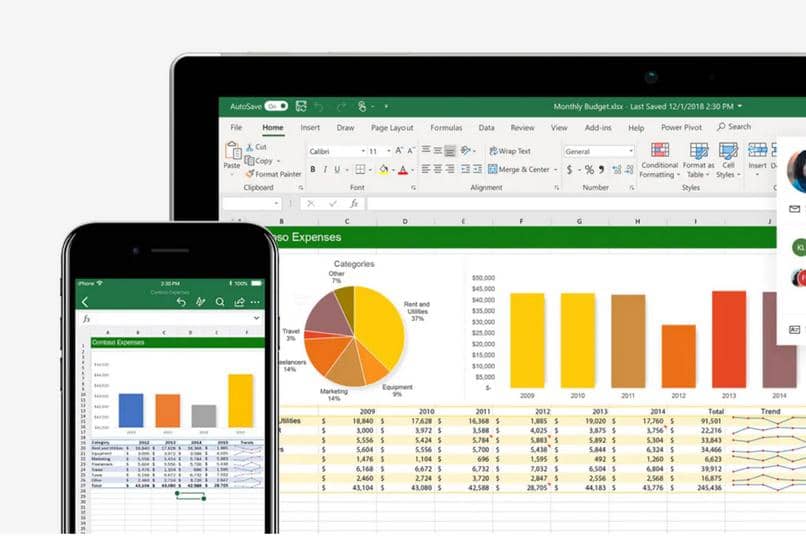
Microsoft Excelissä on poikkeuksellinen työkalu tietojen analysointiin, nimeltään ”ehdollinen muotoilu”. Sen avulla käyttäjät voivat helposti luoda uusia sääntöjä ehtojen määrittämiseksi ennen tietyn toiminnon suorittamista. Tästä syystä suosittelemme lukemaan tämän artikkelin, jonka avulla opit kuinka korostaa viikonloput ehdollisella muotoilulla Excelissä
Mikä on ehdollinen muotoilu Excelissä?
Ehdollinen muotoilu on yksi Excel -sovelluksen hyödyllisimmistä työkaluista, vaikka ehdollista muotoilua voidaan käyttää myös Wordissa. Ehdollisen muotoilun ansiosta voit soveltaa tiettyä muotoa ja automaattisesti soluryhmälle käyttäjän määrittämien kriteerien mukaisesti.
Tässä mielessä on tarpeen määrittää ehto tai ehtoryhmä, jotta tiettyä muotoa voidaan soveltaa automaattisesti.
Mikä on ehdollinen muotoilu Excelissä?
Excelin ehdollista muotoilua käytetään nopeasti tunnistamaan arvosarja, koska niillä on tiettyjä määritteitä niitä sisältävissä soluissa. Näin ollen joukko arvoja voi edustaa erityiset kriteerit olosuhteiden mukaan jotka on määrätty ehdollisella muotoilulla. Itse asiassa voit lisätä ehdollisen muotoilun makrosta, jos tarvitset sitä.
Viikonloppujen korostaminen ehdollisella muotoilulla Excelissä
Varmasti jossain vaiheessa tarvitset käytä ehdollista muotoilua Excessal. Jos näin on, suosittelemme sinua noudattamaan alla selostettua menettelyä tämän tehtävän suorittamiseksi soluissa, jotka sisältävät viikonpäivät ja päivämäärät.
Valmistele arvot ennen ehdollisen muotoilun käyttöönottoa
Ensinnäkin sinun on tiedettävä, miten ehdollista muotoilua sovelletaan laskentataulukon soluihin. Valmistele tätä varten taulukko, joka sisältää eri päivämäärät sarakkeessa. Näillä tiedoilla tietty ehto tai kriteeri korostetaan ja niin voit tarkistaa, toimiiko ehdollinen muoto.
Olettaen, että sarakkeessa A on kymmenen eri päivämäärää, voimme käyttää ehdollista muotoilua korostaaksemme ne solut, joiden päivämäärät viittaavat viikonloppuun (lauantai tai sunnuntai).
Käytä ehdollista muotoilua
Valita solualue Se sisältää päivämäärät ja valitse ”Käynnistä” ”Ehdollinen muotoilu”. Napsauta ”Uusi sääntö” ja valitse uudessa valintaikkunassa vaihtoehto ”Käytä kaavaa, joka määrittää solut muotoilun käyttöön”.
Kirjoita kaavan lisäämiseen tarkoitettuun tekstiruutuun = WEEKDAY (A1, 2)> 5. Paina ”Format” -painiketta ja valitse ”Frames” -välilehdeltä ehto täyttävän solun taustaväri. Paina lopuksi ”Hyväksy” -painiketta.
Miten kaava toimii niin, että ehdollista muotoilua käytetään?
WEEKDAY -kaava Sitä käytetään Excelissä viikonpäivien saamiseksi numerolla 1-7. Jos haluamme tunnistaa maanantain ensimmäisenä päivänä, on tarpeen määrittää arvo 2 kaavan toisessa argumentissa Siksi perjantai on numero 5.

Tästä syystä ehto edellyttää, että solu on suurempi kuin 5 ehdollisen muotoilun käyttämiseksi. Jos haluat käyttää muotoa vain sunnuntaina, sinun on muokattava kaavaa seuraavasti: = WEEKDAY (A1, 2) = 7.
Miten ehdollinen muotoilu toimii?
Ehdollisen muodon toiminta on hyvin selvää, koska sen avulla voit tarkkailla tietoja, suorittaa analyysin samasta ja jopa havaita ongelmia tapauksen mukaan. Tältä osin ehdollinen muotoilu voi muuttaa tiettyjen solujen ulkoasua sovellettavista olosuhteista riippuen.
Jos ehto on totta, valittu solualue saavuttaa tietyn muodon (uusi taustaväri, eri fontti, toisen värin reunat). Jos ehto on epätosi, solualue pysyy ennallaan, koska sillä ei ole muotoilua. Vaikka Excelissä on sisäänrakennetut ehdot, on mahdollista luoda uusia sääntöjä tarpeidemme mukaan.